Con l’evoluzione dei moderni dispositivi Android, gli utenti possono accedere a una serie di strumenti di produttività integrati che semplificano notevolmente il loro flusso di lavoro. A differenza delle versioni precedenti in cui era necessario scaricare più app, ora molte funzionalità sono integrate senza soluzione di continuità nel sistema operativo. Ciò non solo riduce il rischio di autorizzazioni intrusive e di spreco di risorse associato ad app di terze parti, ma migliora anche la tua efficienza senza fare affidamento su software potenzialmente dannosi.
Di seguito analizzeremo alcune delle funzionalità più importanti di Android che aumentano la produttività.
Modalità di messa a fuoco
Introdotta in Android 9 e 10 come parte della suite Digital Wellbeing , la modalità Focus consente agli utenti di silenziare le distrazioni silenziando le notifiche da app selezionate. Ciò è incredibilmente utile durante le ore di lavoro o di studio quando si desidera incanalare la propria attenzione senza l’interruzione dei ping dei social media.
Inoltre, Focus Mode va oltre, limitando l’accesso a specifiche app per un tempo determinato. Ad esempio, se hai difficoltà con le distrazioni di gioco, aggiungendole a Focus Mode, verranno disattivate nel cassetto delle app, avvisandoti quando tenti di accedervi.
A differenza della funzionalità Non disturbare, la modalità Focus garantisce la possibilità di scegliere esattamente quali app desideri escludere dalle notifiche. Puoi persino impostarla in modo che si attivi automaticamente durante le ore di lavoro o di studio designate, il che la rende un potente alleato nella gestione della produttività.
Per personalizzare la modalità Focus, vai su Settings> Digital Wellbeing and Parental Controls> Focus Mode. Da lì, seleziona le app da silenziare e stabilisci una pianificazione comoda per l’attivazione automatica.
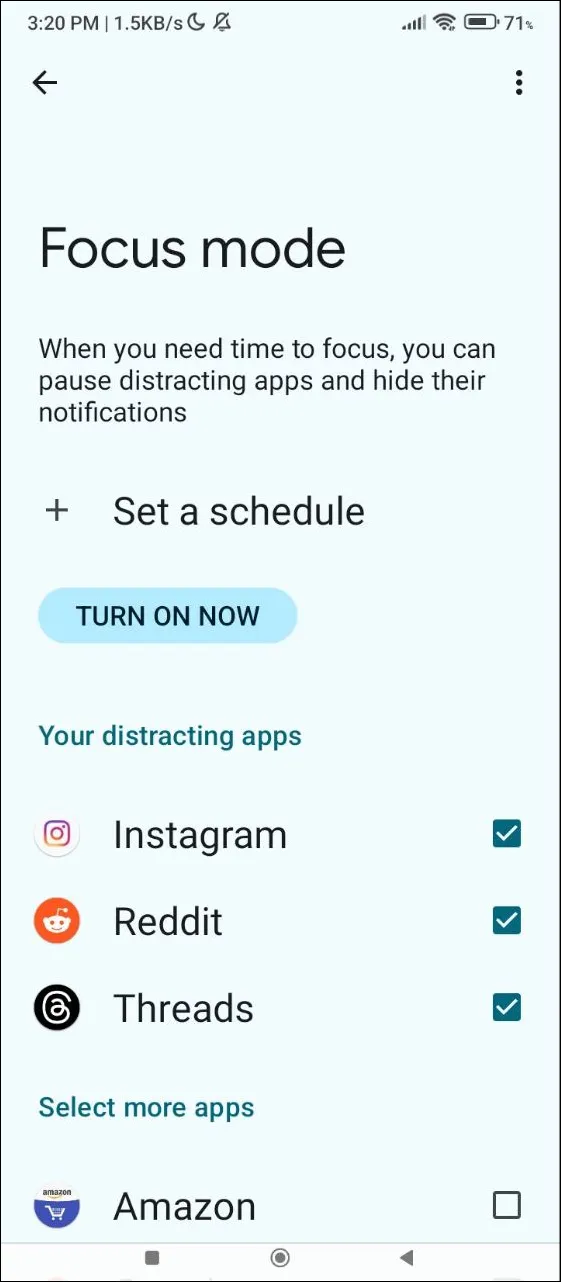
Modalità schermo diviso
Per chi fa spesso più cose contemporaneamente, la modalità Split Screen è una funzionalità incredibilmente utile che consente di eseguire due applicazioni affiancate. Perfetta per quei momenti in cui il tuo lavoro richiede un continuo cambio di app, questa modalità può farti risparmiare tempo prezioso e semplificare i tuoi sforzi.
Considera uno scenario in cui stai scrivendo un post di blog mentre fai ricerche online; la modalità Split Screen ti consente di tenere il browser aperto da un lato mentre scrivi dall’altro. È anche uno strumento eccellente per gestire le comunicazioni tramite Slack mentre rispondi alle email in Gmail o pianifichi un viaggio utilizzando sia Google Maps che il tuo calendario.
Tieni presente che in questa modalità puoi avere solo due applicazioni aperte contemporaneamente, ma l’aumento di efficienza può giustificare questa limitazione.
Per utilizzare la modalità Schermo diviso, avvia la prima app, scorri verso l’alto dal basso per accedere al menu “App recenti”, tocca l’icona dell’app in alto e seleziona “Schermo diviso” prima di scegliere la seconda app.
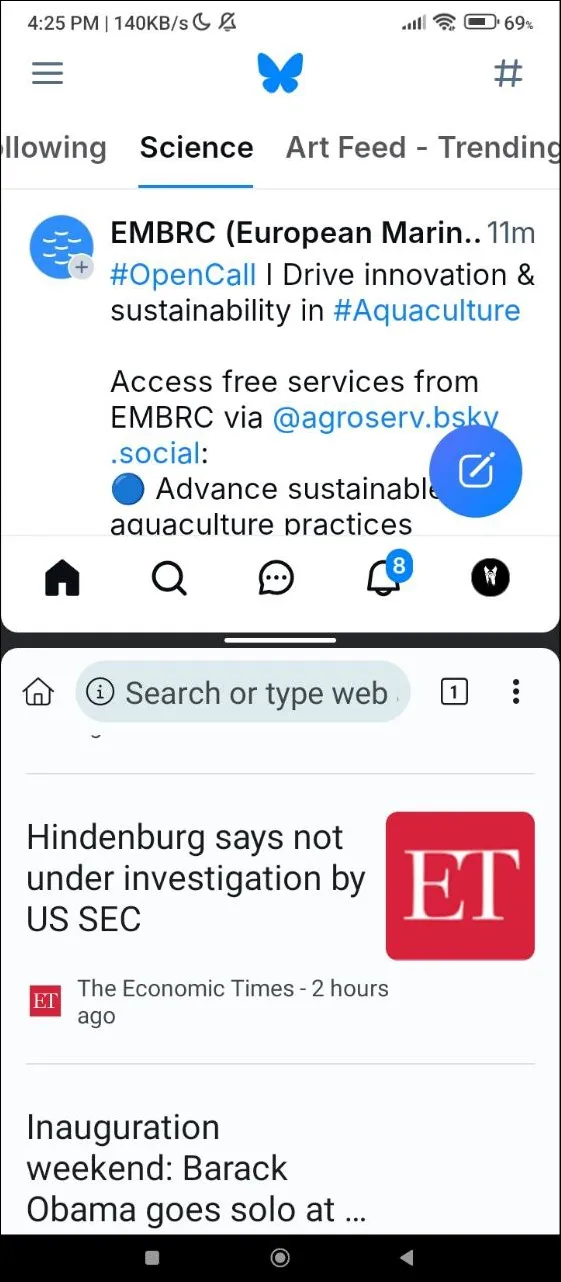
Modalità con una sola mano
Poiché gli smartphone continuano a diventare più grandi, l’usabilità può diventare una sfida, soprattutto per coloro che preferiscono utilizzare i propri dispositivi con una mano. Fortunatamente, la modalità One-Handed è una soluzione efficiente progettata per rendere tutti gli elementi sullo schermo facilmente accessibili, migliorando il comfort e la funzionalità.
Attiva la modalità One-Handed navigando su Settings> System> Gestures. Questa modalità ti consente di accedere agli elementi situati nella parte superiore dello schermo senza allungare inutilmente le dita: scorri semplicemente verso il basso dal pulsante pillola o home quando abilitato, quindi torna alla modalità standard scorrendo verso l’alto sul pulsante pillola.
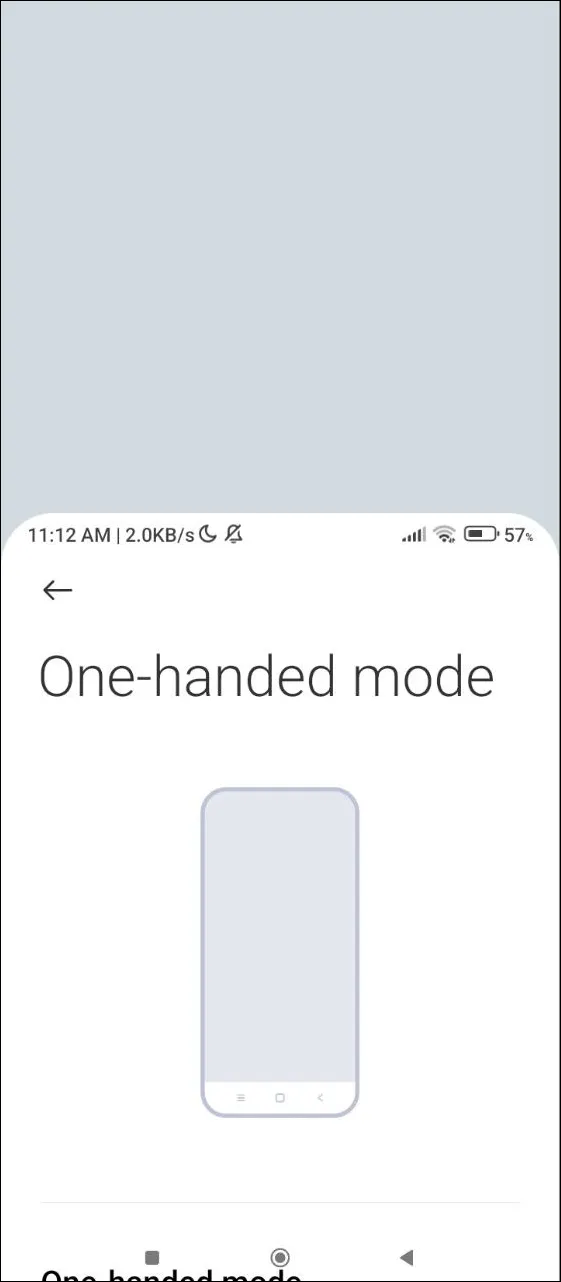
Condivisione rapida
Rispecchiando la funzionalità di AirDrop di Apple, Quick Share semplifica il processo di trasferimento file tra dispositivi Android, laptop Windows e Chromebook. Precedentemente nota come Nearby Share, questa funzionalità consente il trasferimento file tramite Bluetooth o WiFi Direct.
Compatibile con dispositivi con Android versione 6.0 o successiva, Quick Share è altamente flessibile. Puoi specificare se condividere i file solo con i tuoi dispositivi, i tuoi contatti o chiunque si trovi nelle vicinanze, personalizzando le tue opzioni di condivisione in base alle tue preferenze sulla privacy.
Questa funzionalità è particolarmente utile negli ambienti collaborativi in cui è essenziale la condivisione rapida dei file, consentendo di contribuire ai progetti senza soluzione di continuità, senza la necessità di connessioni fisiche.
Per attivare Quick Share, scorri verso il basso dalla parte superiore dello schermo per visualizzare il menu Impostazioni rapide. Se non è immediatamente visibile, potresti dover scorrere verso destra per individuare l’icona Quick Share e toccare per abilitarla.
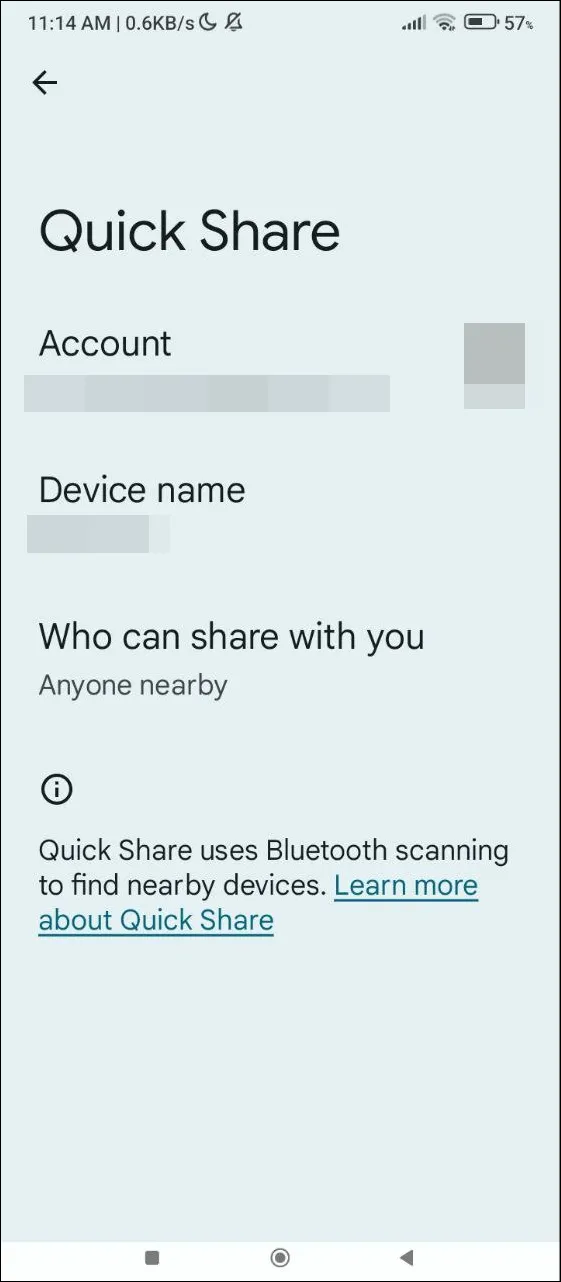
Digitazione vocale
Per risposte rapide a messaggi o e-mail, Voice Typing è uno strumento indispensabile. Questa funzionalità ti consente di comporre messaggi di testo a mani libere, il che la rende un’ottima opzione quando sei impegnato in altre attività, come camminare o guidare.
Disponibile in tutte le app che supportano l’immissione di testo, la digitazione vocale consente di dettare messaggi, prendere appunti o creare una lista di cose da fare senza muovere un dito. Tuttavia, la chiarezza è fondamentale: assicurati di articolare le tue parole in modo chiaro per ridurre la probabilità di errori che richiedono una correzione in seguito.
Per usare Voice Typing, basta aprire un’app che consenta l’immissione di testo, toccare il campo di digitazione e selezionare l’icona del microfono. Una volta che appare ‘Speak Now’, inizia a dettare il tuo messaggio!

Blocco dell’app
Evitare chiusure accidentali delle app può essere cruciale, specialmente quando condividi il tuo dispositivo con altri. App Pinning è una comoda funzionalità di sicurezza che ti consente di bloccare un’app sullo schermo, impedendo l’accesso al resto del tuo dispositivo.
Introdotto in precedenza in Android 5, App Pinning richiede di abilitarlo dalle impostazioni di sicurezza del dispositivo prima dell’uso. In seguito, puoi impostare un pattern, un PIN o un’impronta digitale per lo sblocco, fornendo un ulteriore livello di sicurezza.
Questa funzionalità è particolarmente vantaggiosa durante le presentazioni, consentendoti di concentrarti sui tuoi contenuti senza distrazioni. Per aggiungere un’app, aprila, premi a lungo il logo dell’app in alto, seleziona “Aggiungi” e usa il tuo metodo di sicurezza, se necessario, per sganciare una volta terminato.
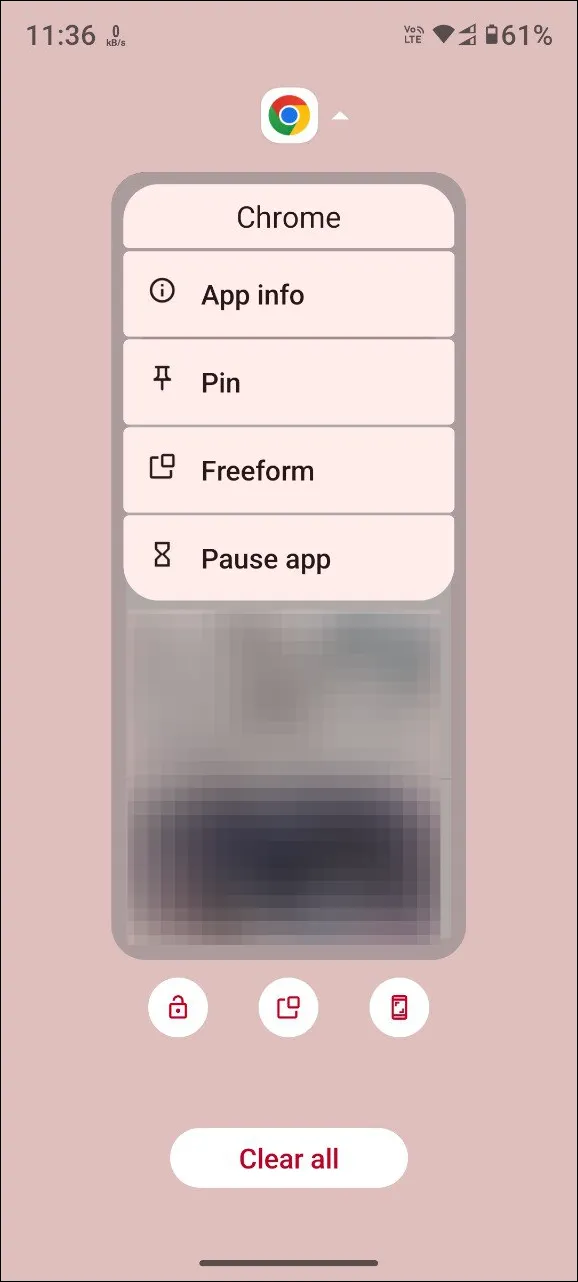
Gemelli
Inizialmente lanciato come Google Bard, Gemini si è evoluto in un robusto assistente basato sull’intelligenza artificiale, in grado di fungere da potente strumento di produttività. Utilizzalo per il rapido recupero di informazioni, rendendolo un compagno ideale per attività come la ricerca o la fornitura di suggerimenti di viaggio.
Gemini è pronto ad aiutarti con calcoli, annotazioni, ricerche di ricette e controllo delle condizioni del traffico in tempo reale. La sua integrazione in Android consente un accesso senza interruzioni tramite la sua app dedicata o scorrendo verso l’alto dalla parte inferiore dello schermo.
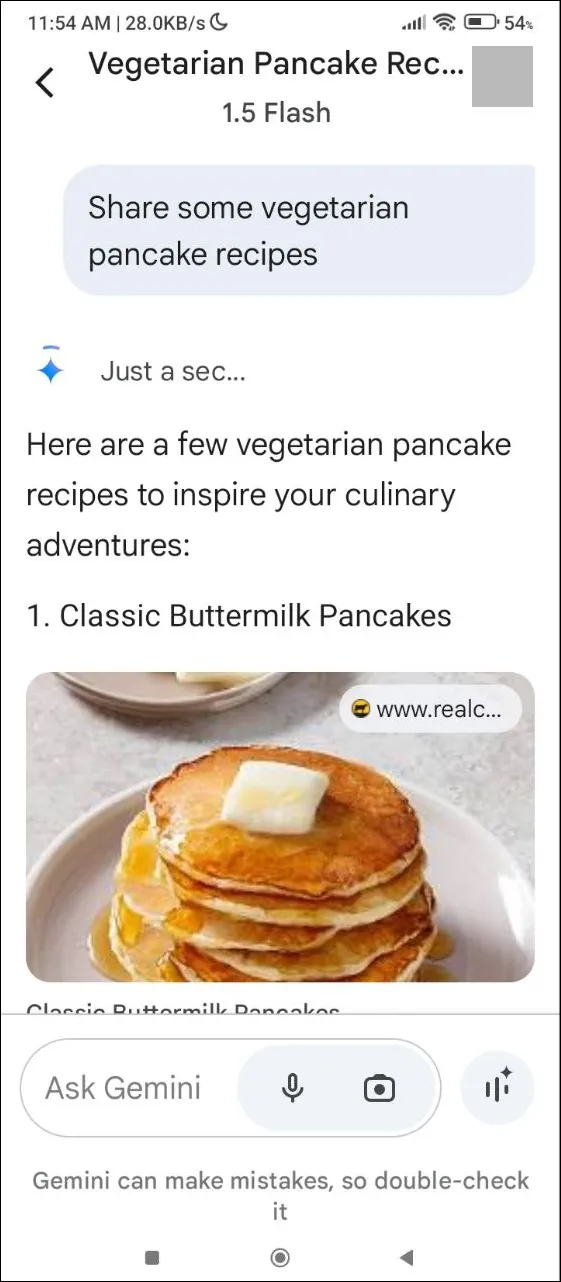
Considerazioni chiave
- Queste funzionalità rappresentano solo una frazione della miriade di miglioramenti della produttività disponibili in Android. A seconda dei tuoi modelli di utilizzo, molti strumenti aggiuntivi sono a tua disposizione sulla piattaforma.
- Sebbene la maggior parte delle funzionalità siano universalmente presenti in vari dispositivi Android, alcuni produttori come Xiaomi personalizzano la propria interfaccia (MIUI) omettendo o modificando specifiche funzionalità Android.
- Marchi come Samsung spesso arricchiscono Android con funzionalità proprietarie, offrendo agli utenti opzioni di produttività avanzate solitamente non disponibili sui dispositivi di altri produttori.
- Anche se le app di terze parti potrebbero offrire funzionalità simili, bisogna fare attenzione perché potrebbero richiedere autorizzazioni intrusive che compromettono la sicurezza del dispositivo.
Domande frequenti
1. Che cos’è la modalità Focus e come aiuta la produttività?
Focus Mode è una funzionalità di Android che ti consente di silenziare le notifiche di app specifiche, aiutandoti a rimanere concentrato sul lavoro o sui compiti di studio senza distrazioni. Puoi anche bloccare l’accesso a determinate app per periodi definiti, assicurandoti di non essere tentato di distogliere l’attenzione.
2. Posso usare la modalità Schermo diviso su tutti i dispositivi Android?
La maggior parte dei dispositivi Android moderni supporta la modalità Split Screen, ma il metodo per attivarla può variare a seconda del produttore e della versione di Android. Si consiglia di controllare le istruzioni specifiche del dispositivo per garantire la compatibilità.
3. In che cosa Quick Share differisce dai metodi tradizionali di trasferimento file?
Quick Share consente agli utenti di trasferire file tra dispositivi Android e piattaforme compatibili in modalità wireless tramite Bluetooth o WiFi Direct, eliminando la necessità di cavi. Offre inoltre opzioni di condivisione personalizzabili in base alle preferenze di privacy, migliorando la praticità e la sicurezza durante la condivisione dei file.
Lascia un commento